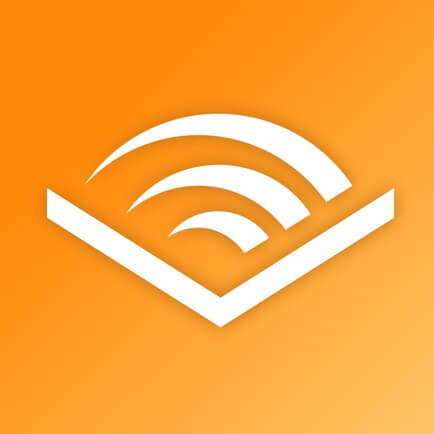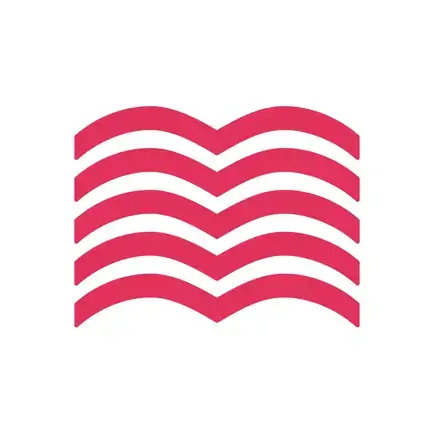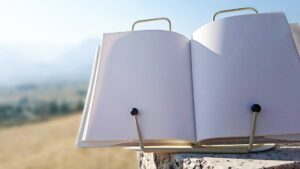読書メーターとは、気になる本を登録するだけで、自分の読書量や購入した本の管理、感想などの記録を残すなど、さまざまな使い方ができる無料で使えるサイト・アプリです。感想を述べたり、本の好みが合う方の感想が読めたりと読書を通じた交流ができるのが魅力です。
ただ、初めての利用を考えている方の中には、どのような使い方ができるかと戸惑うこともあるようです。そこでこの記事では、読書メーターの使い方を紹介します。ぜひ、読書メーターを使いこなして、交流を楽しんでみましょう!
目次
読書メーターとは
読書メーターは、本の管理と読書コミュニティを融合させた無料のサービスです。本を登録するだけで読書量や購入した本を自動で管理でき、読書の記録や感想を残すことができます。また、他のユーザーと読書体験を共有したり、本の感想を交換したりできるソーシャル機能も備えています。
アプリやウェブブラウザから利用可能で、本は「読みたい本」「読んでる本」「積読本」「読んだ本」の4つのステータスで管理できます。読書量は自動でグラフ化され、視覚的に進捗を確認できるため、読書習慣の形成にも役立ちます。さらに、読んだ本を独自の「本棚」カテゴリーで整理したり、新刊情報をチェックしたりすることもできます。
読書好きが集まるコミュニティとしての側面も特徴的で、本の感想やレビューの共有、「共読」機能による他のユーザーとの交流、読書傾向が似ているユーザーとの出会いなど、読書をより楽しく豊かにする機能が充実しています。
読書メーターの使い方:基本編
読書メーターの基本的な使い方について紹介します。
アカウント登録
無料での利用が可能ですが、ユーザーのアカウント登録が必要です。読書メータのサイトにアクセスし、新規登録を選択しましょう。メールアドレスとパスワードを設定する方法以外に、Google、FacebookやTwitterのアカウントを連携するやり方もあります。
スマートフォンやタブレットに読書メーターアプリを導入するか、パソコンでもウェブブラウザでログインするかして使えますよ。
レビューを投稿する
STEP
登録したい本を探す
検索ボックスから、本の題名や作者名などを入力して登録したい本を探します。
STEP
詳細ページを開く
検索結果から、レビューを投稿したい本の画像を選び、詳細ページを開きます。
STEP
本を登録
本を登録すると、自動でデータが更新されて、読書冊数なども増えます。
レビュー内容を変更する
STEP
「読書管理」のタブから「読んだ本」を選択
「読書管理」のタブから「読んだ本」を選択し、該当の本を選択します。
STEP
読んだ本の感想/編集
「読んだ本の感想/編集」を選択し、感想の編集ができます。
レビュー内容を削除する
STEP
「×」マークを押す
「読書管理」のタブから「読んだ本」を選択。「読んだ本の感想/編集」の右上にある×マークを押すと削除できます。
過去の読書記録をまとめて見る
読書メーターは、現在までの読書ページ数や読んだ冊数、初日から現在までの経過日数と累計データを振り返ることができます。
「読書管理」タブのメニューから、「まとめ」を選択すると、読んだ本の数とページ数をまとめて記録できます。
これらの「まとめ」をFacebookやXに、まとめページをリンク先として指定できます。読書メーターのつぶやき機能やブログ記事に投稿して、記録として残すことも可能ですね。
読書量をグラフで可視化する
読書グラフは、本を「読んだ本」に登録すると、自動でグラフ化されます。グラフを見るにはログインした後、ウェブブラウザからは「ホーム」内の左側にある「読書データ」から確認できます。
左の棒グラフについては、以下の通り。
- 左の縦軸…読書ページ数
- 横軸…読んだ日付
- 右横軸…読んだ冊数
右の円グラフは、既読の本の著者(上位10人まで)が出て、どのような作者を好むのか傾向が分かります。
本を状態に分けて管理する
本は次の4項目に分けて登録できます。
- 読みたい本…気になって読もうとしている本
- 読んでる本…現在読んでいる最中の本
- 積読本…購入して未読の本・重複して購入するのを予防
- 読んだ本…既読済みの本
状態が変わった時には、該当の本のページから左側の「本の登録」メニューを選択し、オレンジ色に変化している所を選択して解除し、新たに登録できます。
例えば、「読みたい本」に登録しておいたが、読了して「読んだ本」に修正したい場合がありますよね。そんな時に、状態を変更して登録し直し、レビューを書けます。
読んだ本を本棚に分けて整理する
本のレビュー・感想を書く欄の下に、「本棚へ登録」という欄があります。「本棚名」は自分で仕分けしやすいように決められ、タグのような形で登録できますよ。
「推理小説」「古典」「歴史物」などのように自分の好みの名前を本棚名に登録して、複数の本棚に入れられます。
例えば、湊かなえの「告白」であれば、「ミステリー」「イヤミス」などのように複数の本棚に振り分けられますね。
他の会員と交流できる
自分は読書が好きでも、周りには読書が趣味の人は見当たらない、好きなジャンルが特殊で興味がある本の話がしにくいといったこともあるようです。
読書メーターを利用すれば、同じ読書好きな会員と交流も楽しめます。
- 読書傾向が似ている会員が分かる…「感想・レビュー」タブの「共読」を選択。自分が「読んだ本」に登録した本に、他の会員が書いた感想やレビューが見られる。
- メッセージ送信・「ナイス」ボタン…他の会員に対して、コメント欄からメッセージを送信したり、良いと思った書き込みに「ナイス」のボタンを押して気持ちを伝えられる。
- 読後の感想…自分の書いた感想に対して、他の人のメッセージやナイスが閲覧できる。
他に、「つながる」タブから「相性」を選択すると、既読歴から本のジャンルなどの傾向が似ていて相性が良いと思われる他の読書家が分かります。
「読書家検索」を選ぶと、気に入ったユーザーの名前を入れて、好みの人のコメントを見られます。本を選ぶ際の参考にしたり、人によって感じ方が違ったりと新たな発見があるかもしれません。
読書メーターの使い方:応用編
読書メーターを利用するうちに、このような使い方ができたら便利なのでは、もっと使いやすくなるのではということも増えてくるでしょう。こちらでは使い方の応用編を紹介します。
著者名を統一する方法
海外の著者の登録でありがちですが、姓名の間が空欄になっていたり、「・」「-」などの記号が入っていたりする場合があります。それを1つずつ修正するのはとても手間がかかることですよね。
統一させたい場合は、「読んだ本」の中から、修正したい作者の本を選択し、「読んだ本の感想/編集」フォームを出します。
その後、「本の情報を修正する」から手入力で修正できますよ。作者の情報が一括修正できるので、手間もかかりません。
タイムラインを非表示にする方法
タイムラインを表示させる設定にしておくと、本の感想などの修正をした場合、お知らせとして表示されてしまいます。そうすると、修正した回数分送信されて、迷惑に思われてしまうのではと不安になる方もいるでしょう。
タイムラインは非表示にできます。ホームのメニュー上部から「アカウント設定」を選び、「投稿内容の新着情報(タイムライン)表示」から、「表示しない」を選択。
表示する/しないは、状況や好みに合わせていつでも変更可能です。
登録したい本が見つからない時の対処法
読書メーターを利用しているユーザーの中には、本の名前やISBNコードを検索ボックスに入力しても、思ったとおりの本が出てこない場合があります。
デフォルトでは「amazon和書」から探す設定になっています。探したい本に応じて「amazon洋書」、amazonの電子書籍「Kindle」などが指定できますが、それでも登録したい書籍が出てこないこともありますよね。
その場合には、オリジナルで本を登録することができます。メニュー上部の「本をさがす」タブを選択し、「検索」を選択します。
選択すると、「オリジナル本を登録する」という表示が現れます。
- タイトル…書名(必須)
- 登録する本の画像…表紙を自分で撮影してアップロード
- 著者…名字と名前の間に半角スペース
- ページ数
- アダルト…該当する場合はチェックマークを入れる
- ジャンル…リストから該当するものを選ぶ(必須)
- リンク…本の内容が記載されたURLを記載
本のタイトルとジャンルは必須項目ですので、忘れないように入れましょう。
ネタバレ防止機能の使い方
本の感想やレビューを記載する場合、本の内容に触れてしまうこともあります。未読の人の目にとまったら、がっかりするかもしれません。
特に推理小説の場合、犯人やトリックに言及している場合、楽しみが半減してしまう恐れもあります。感想やレビューを入力するフォームにある「ネタバレを含む」にチェックマークをつけると、文頭に「ネタバレ」と赤いマークが表示されます。
未読のユーザーへ注意喚起できますね。もし、感想やレビューを登録した後でも、編集用のフォームからチェックを入れられます。
読書メーターのよくある質問
ここでは、読書メーターを利用する上でよくある質問とその回答を紹介します。
- 読書メーターの利用は本当に無料ですか?
-
はい、読書メーターのすべての機能は、完全に無料で利用できます。有料のプレミアムプランなどもありません。
- 読書記録を他の人に見られないように非公開にできますか?
-
はい、可能です。アカウント設定からプロフィールや読書データ(読んだ本、読んでる本など)の公開範囲を「非公開」に設定できます。自分の記録用としてだけ使いたい場合も安心です。
- バーコードを読み取って本を登録できますか?
-
はい、スマートフォンアプリ版では、本の裏表紙にあるバーコード(ISBN)をカメラでスキャンして、簡単かつ正確に本を登録する機能があります。
読書メーターで読書をもっと楽しもう
読書メーターの機能を、基本編と応用編に分けて紹介しました。
読書ノートの代わりに記録として残せるだけでなく、他の読書好きの人とつながりができる、購入前に内容を確かめられるといったメリットもあります。
無料でアプリからもウェブブラウザからも利用できますので、試しに使ってみてはいかがでしょうか。